
隨著時間的推移視頻拍攝技術的開發,分別增加了文件的結束大小。這是由於使用各種格式,編解碼器和簡單的專業設備,令人興奮的更多像素,這確保了最高的質量。當然,許多用戶希望減少最終對象的大小,而不會丟失其質量。不幸的是,這必須符合許多條件,以及使用特殊軟件。
擠壓視頻而不會損失質量
如前所述,我們將使用該軟件執行任務,其功能僅集中在轉換和壓縮滾子上。質量損失的百分比已經取決於用戶將獨立選擇的設置。因此,我們建議您熟悉重要的壓縮因素。壓縮視頻的條件,具有最小的質量損失
遺憾的是,現在幾乎沒有方法可以壓縮視頻文件的音量,從處理之前收到完全相同的質量。這僅在不始終適合用戶的某些條件下實現。但是,有選擇如何降低損失的尺寸,這將簡單地被人眼顯著。讓我們更詳細地分析這些因素。
去除不必要的碎片
有時視頻上有許多不必要的碎片 - 某些在末尾的開始或長標題的黑屏插入。留下所有內容並不總是必要的。因此,去除不必要的部件是顯著減小文件大小的最佳方法,而不在這種情況下損失。通過進一步處理來學習這一點。
減少許可
通常,分辨率變化在圖片的一般美容中顯著反映,但是,如果將在簡單地支持巨大分辨率的設備上進行查看,那麼它可以略微擠壓,這將允許不感覺到差異觀看時。但它僅適用於在轉換它的硬件上執行查看時的情況。仔細了解此功能,並在設備屏幕中使用缺點來補償低分辨率。
更改文件格式
更改文件格式是減少文件大小的最佳選擇,但它並不總是導致損失最小的事實。最常見的是,用肉眼看到圖片的差異。更仔細地對待此參數,請務必進行試用轉換,如果您想減少此項目。
減少比特率
比特率稱為每秒展示的數據量。該指示燈越低,文件大小越小。你可以玩比特率的價值,但永遠應該顯著減少它,因為大多數情況下它只是導致質量明顯遭受的事實。
每秒減少幀頻率
每個滾子以每秒的特定數量的幀再現。因此,該指示符越高,每秒處理的信息越多,因此視頻的體積更多。減少FPS將優化對象的大小,但可能反映播放的平滑度,因為您必須檢查已加工的材料或進行次要更改。
使用合適的編解碼器
最後一個,也許是我想使用視頻編解碼器要注意的最重要的事情之一。現在已經開發了相當大的技術,以便以不同的方式不同地優化圖像。一些參數更大的效率大小或平滑播放,其他參數允許您盡可能地保存圖片。讓我們簡要考慮幾個編解碼器,在沒有質量損失的情況下壓縮時會最佳:
- divx是最受歡迎的編解碼器之一。具有幾乎所有現有視頻格式的功能,並允許壓縮後的滾子具有相同的清晰圖像;
- H.264 - 使用時,您獲得最有效的壓縮,這是由於現代算法而實現的。轉換時的優先選項之一;
- XVID - 最現代的編解碼器,但希望大小的顯著下降不值得;
- WMV - 顯著減少了最終文件,保持正常質量。但是,值得謹慎,始終進行試用轉型。
在轉換期間選擇編解碼器的選項已取決於所使用的格式和軟件。通常,最多可以確定最合適的技術允許執行測試壓縮操作。
方法1:免費視頻轉換器
熟悉該理論後,您可以安全地繼續實現目標。作為第一個可訪問的方式,我們建議您熟悉自由視頻轉換器。該軟件是一個免費的工具,可以通過設置其他參數將滾輪從一種格式轉換為另一個格式。正確的配置將允許您節省質量並減小大小。
- 運行程序窗口,單擊“添加文件”按鈕。在打開的“導體”窗口中,選擇將隨後壓縮的視頻。
- 通過添加視頻,您需要等待一點以完成處理。最後,單擊“下一步”按鈕。
- 選擇要轉換的格式。如果您想為其留下它,則默認情況下需要選擇與視頻相同的格式。
- 將出現一個額外的窗口,其中設置了視頻和聲音質量。在這裡,您應該注意項目“框架大小”和“質量”。
通常,重型視頻文件具有高分辨率。這裡,使視頻質量降低尚不明顯,需要根據計算機或電視的屏幕設置許可。例如,視頻具有1920×1080的屏幕分辨率,儘管計算機屏幕的分辨率為1280×720,並且其所有將顯著將顯著。這就是為什麼在程序參數中並將參數更改為當前一個。但是,如果視頻在一個或多個具有明知的分辨率的設備上播放視頻,則應完成。
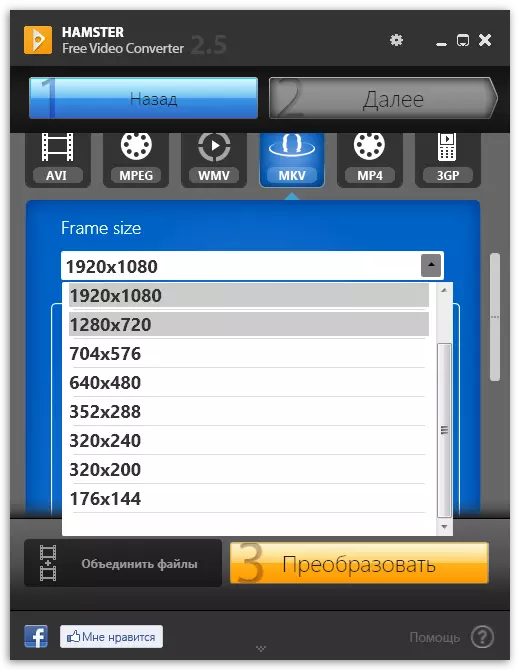
現在關於“質量”點。默認情況下,設置的“正常”值,即用戶在查看時不會特別明顯,但會減少文件的大小。在這種情況下,建議將此參數保持不變。如果計劃獲得最高質量,請將滑塊移動到“優秀”位置。
- 要繼續轉換過程,請單擊“轉換”。將出現指定要指定保存視頻文件的修改後副本的最終文件夾的導體。
- 轉換過程將開始,這將持續取決於視頻文件的大小,但通常為您必須等待的內容準備。一旦進程完成後,程序會顯示關於操作成功的消息,您可以在以前指定的文件夾中找到您的文件。
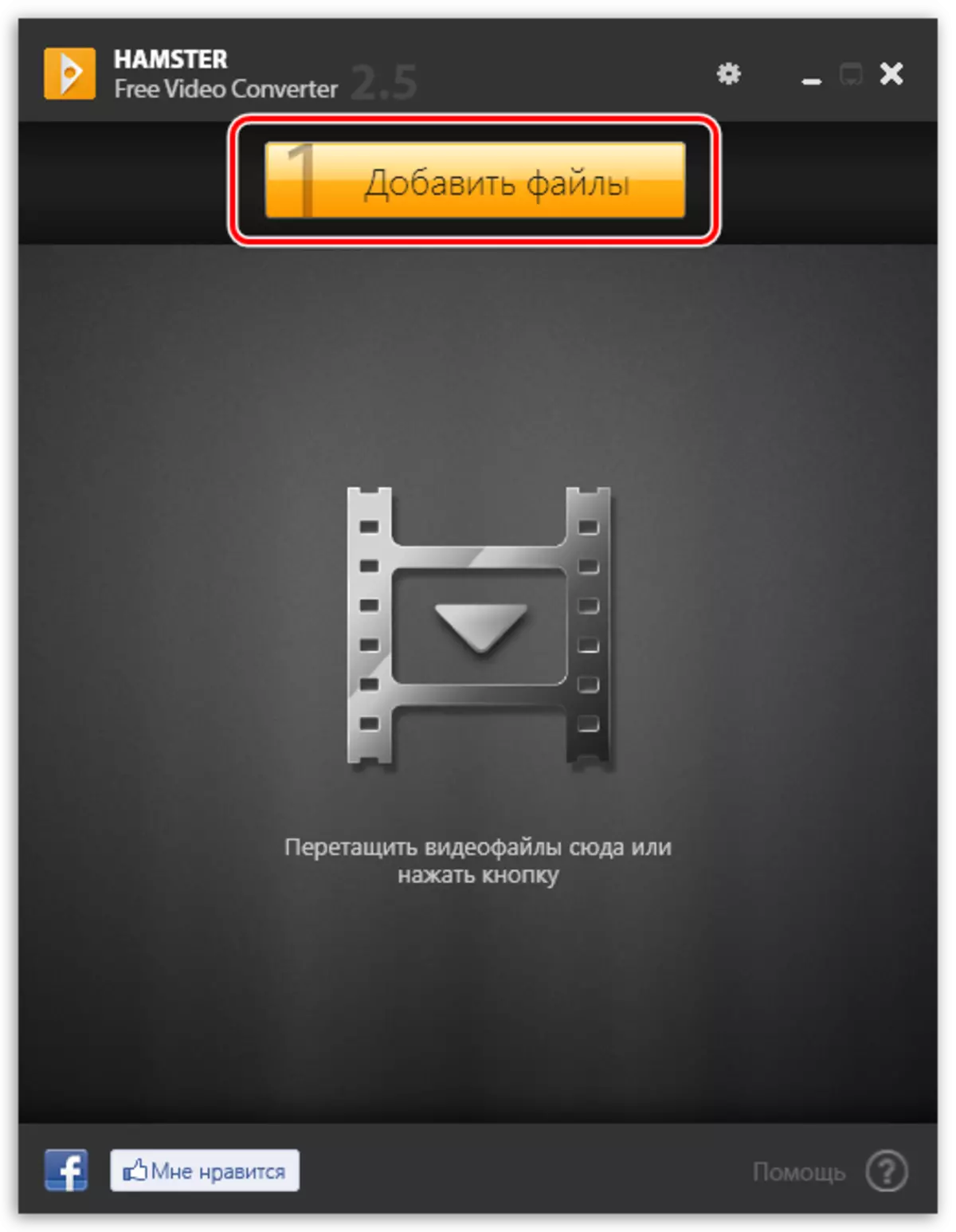
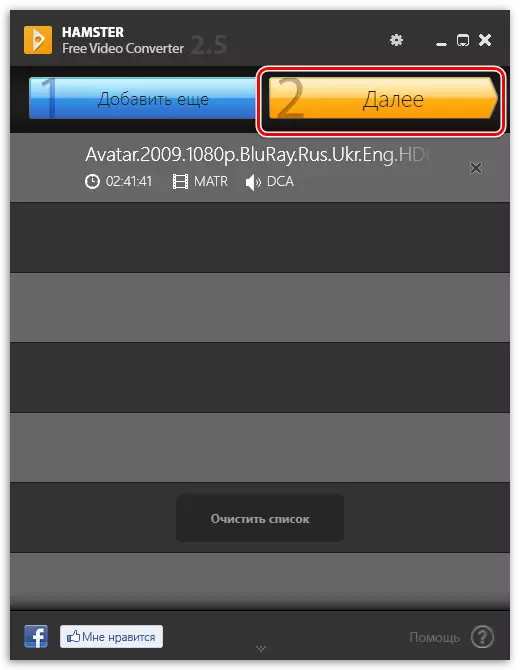
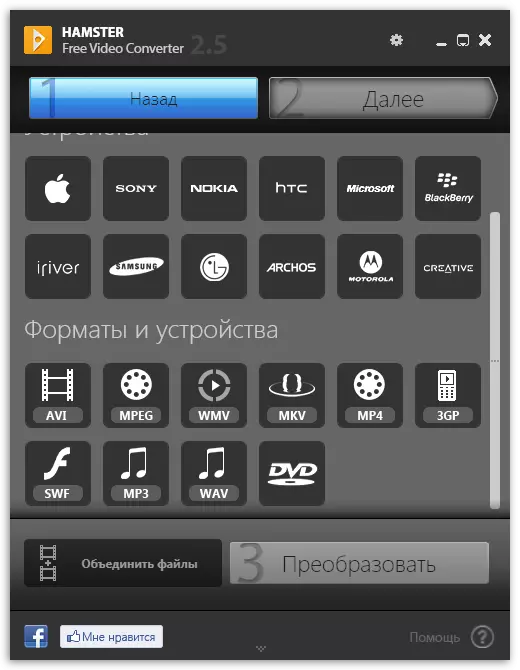
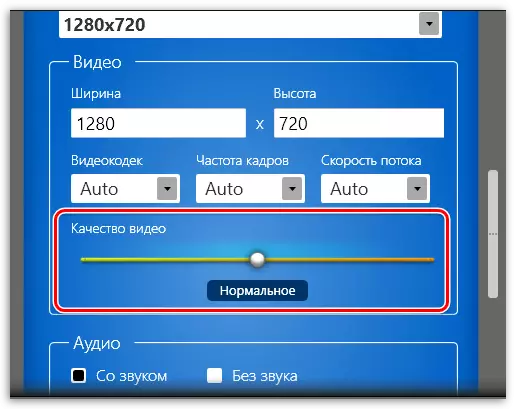
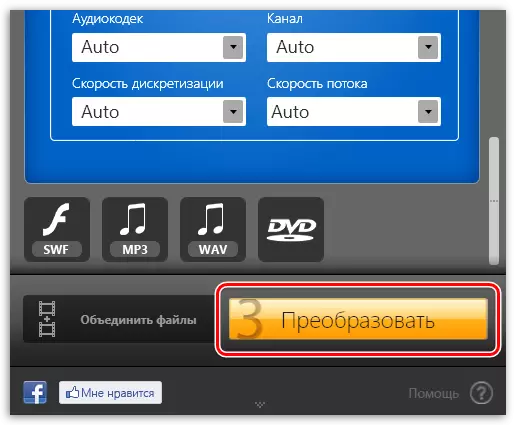
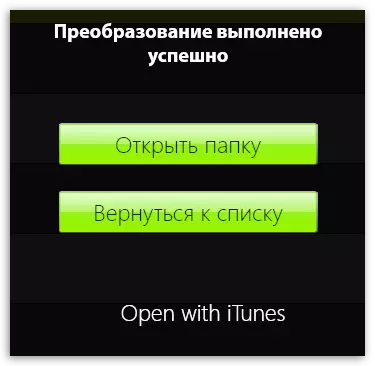
壓縮視頻後,您可以顯著減少文件大小,例如,將其發佈到互聯網上或下載到移動設備。
方法2:視頻大師
視頻驅動程序是另一個流行的解決方案,允許您應對滾輪的壓縮。它的特點是完整版本適用於費用,但任何用戶都可以轉到官方網站並獲得審判組合10天,其中沒有限制。這就是為什麼這個軟件在我們的材料中排名第二。至於轉換,它在這裡進行:
- 從官方網站下載軟件,安裝並運行。使用通知顯示窗口時,只需單擊“繼續”按鈕。
- 開始創建一個以添加文件的新項目。為此,請單擊上面左側的相應按鈕。
- 在上下文菜單中,選擇“添加視頻或音頻”選項。
- 內置瀏覽器將打開,其中應注意其中所需的文件。
- 之後,您可以移動到編輯模式以擺脫額外的碎片。
- 此工作區是標準編輯器。在頂部有開發人員的指令,因此即使對於初學者用戶而言,甚至不難處理刪除視頻的部分。
- 之後,我們建議您改變分辨率和質量。這是通過移動滑塊來完成的。以下文件日誌文件顯示如下。此值的手動更改可用,但是,質量和權限將根據指定的目的自動變化。
- 最後,它仍然是選擇適當的格式並更詳細地設置它。單擊特殊指定的按鈕即可進入附加菜單。
- 有幾種具有不同編解碼器的格式選項。選擇最適合您項目的那個。
- 完成所有值的配置時,單擊“轉換”以啟動轉換過程。此按鈕的左側是將保存結束文件的地方。可選地,它可以絕對改變為任何位置。
- 期待操作結束。在底部有一個具有共同進度和附加操作的按鈕的面板。
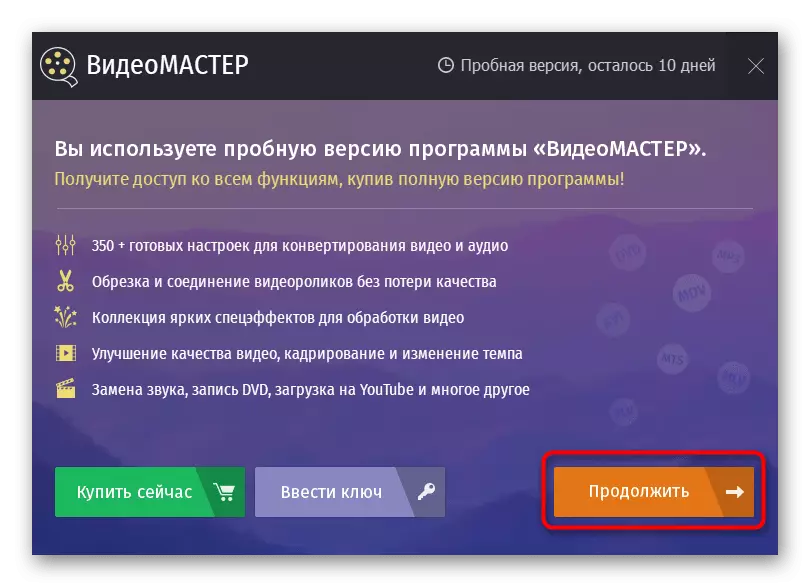
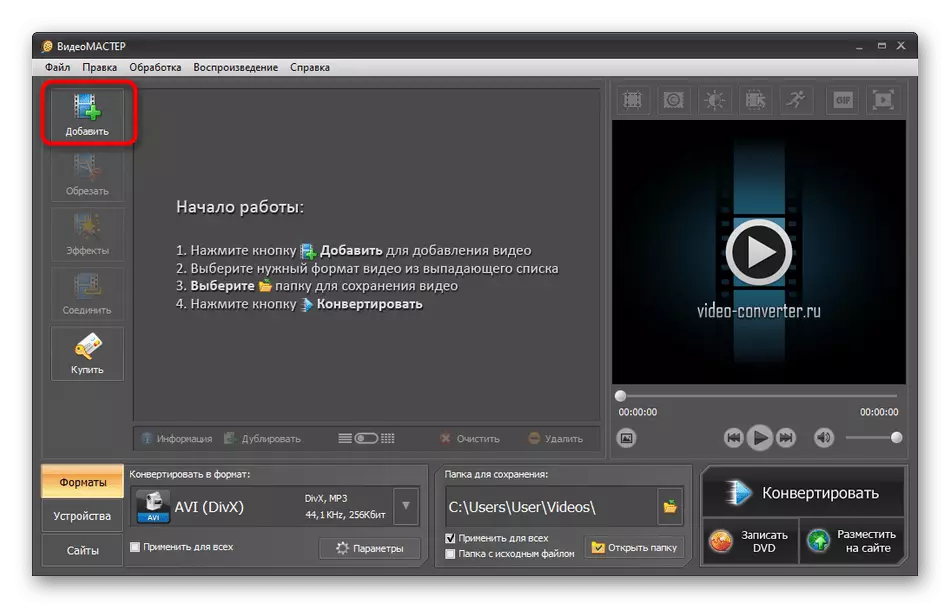
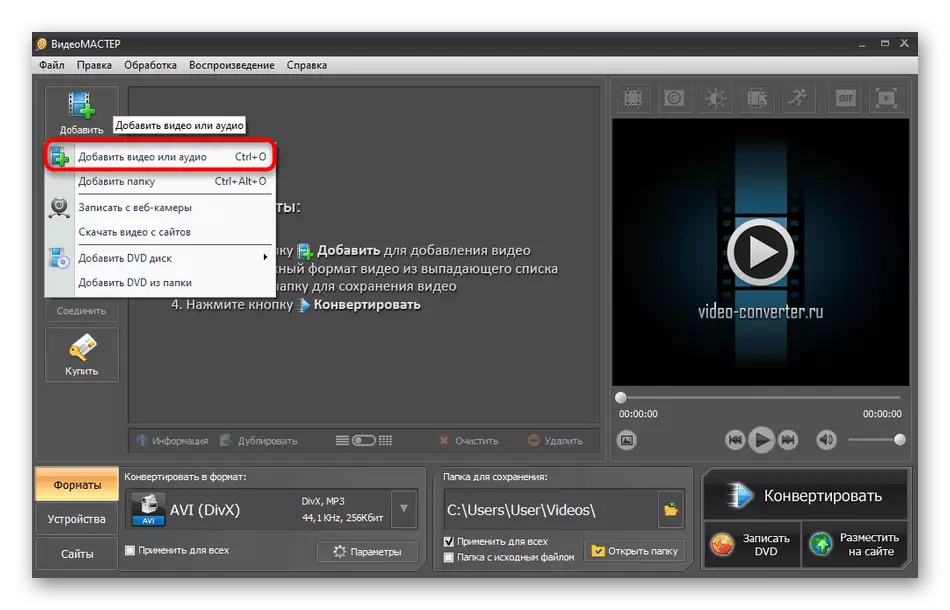
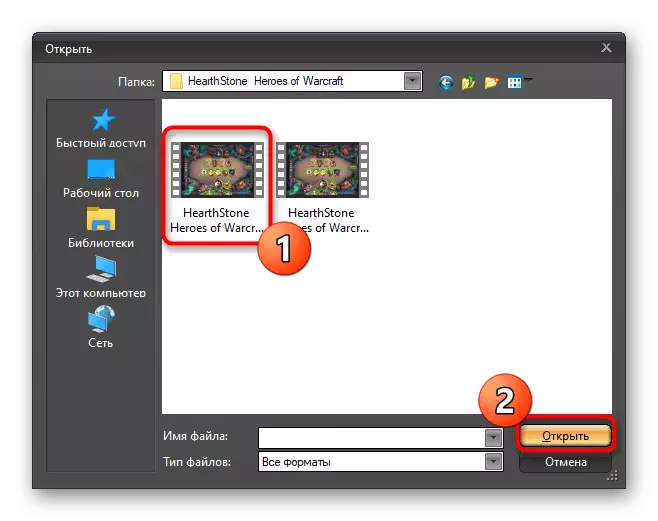
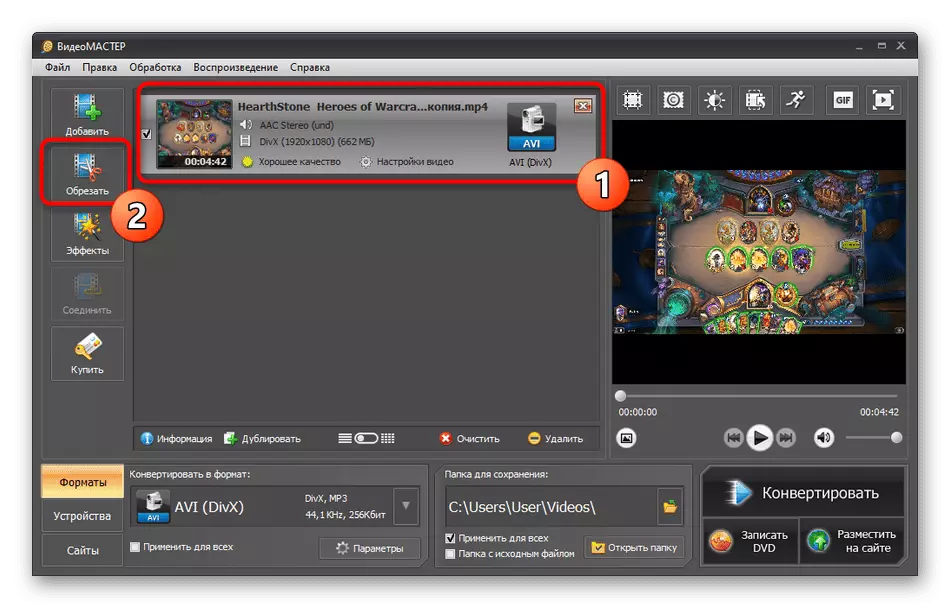
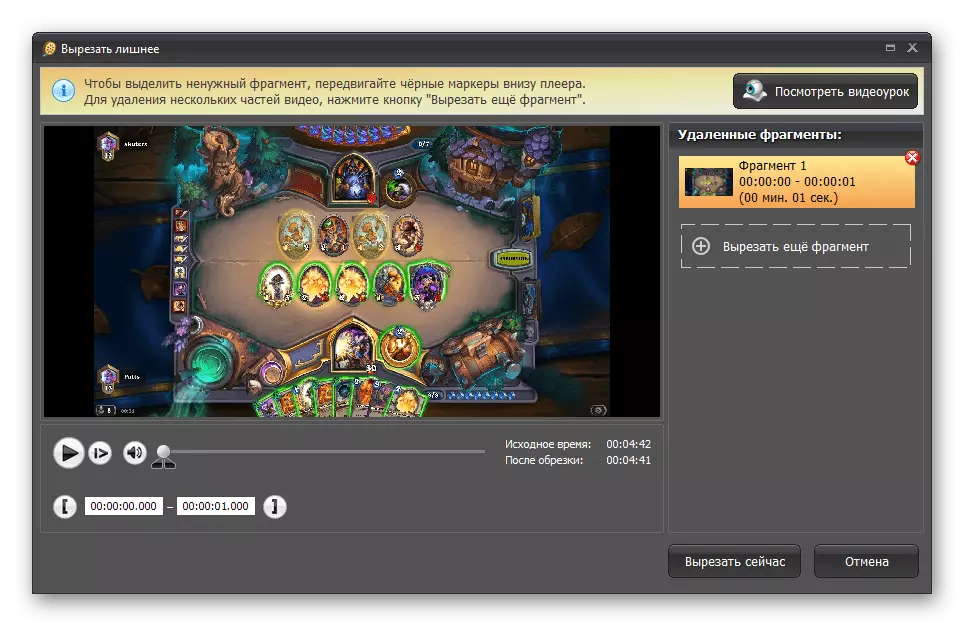
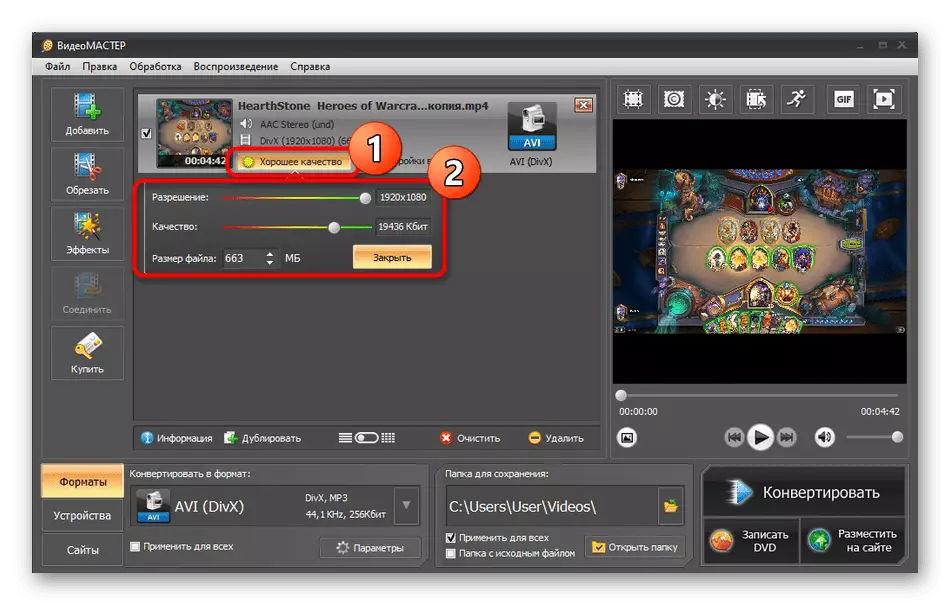
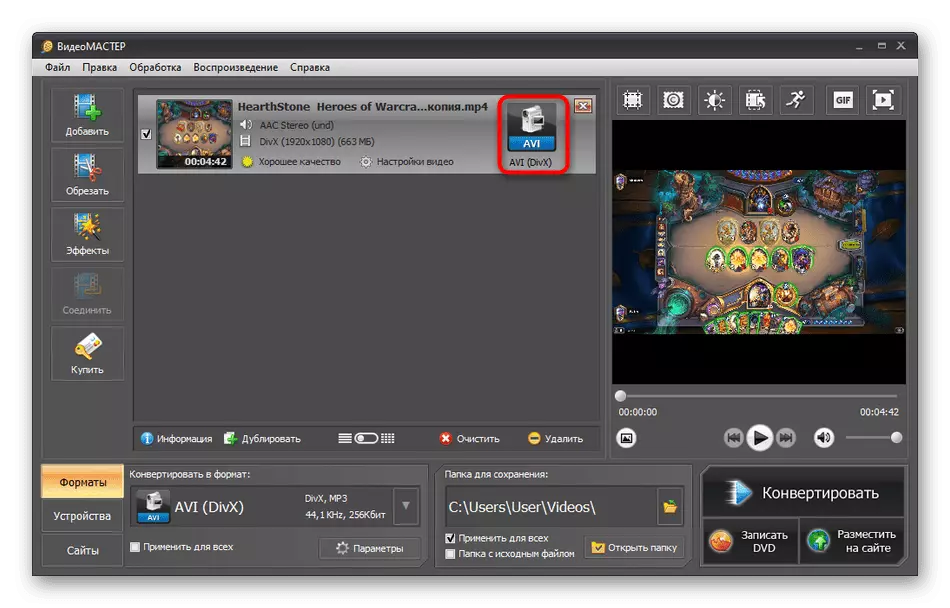
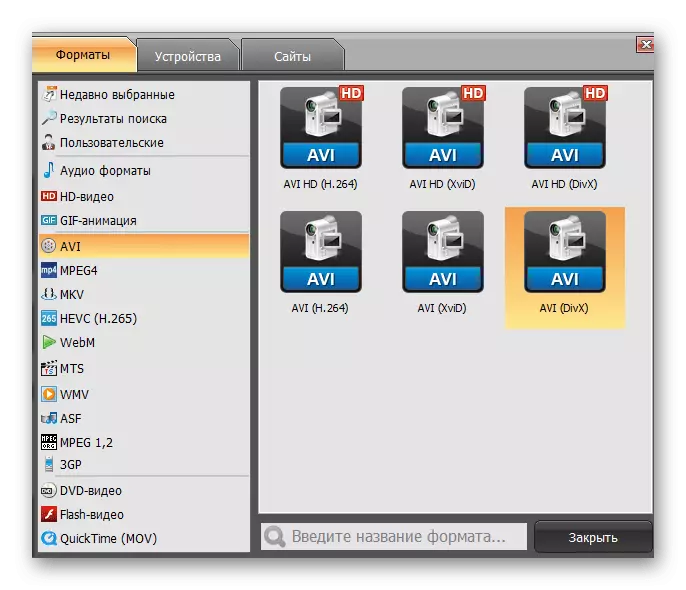
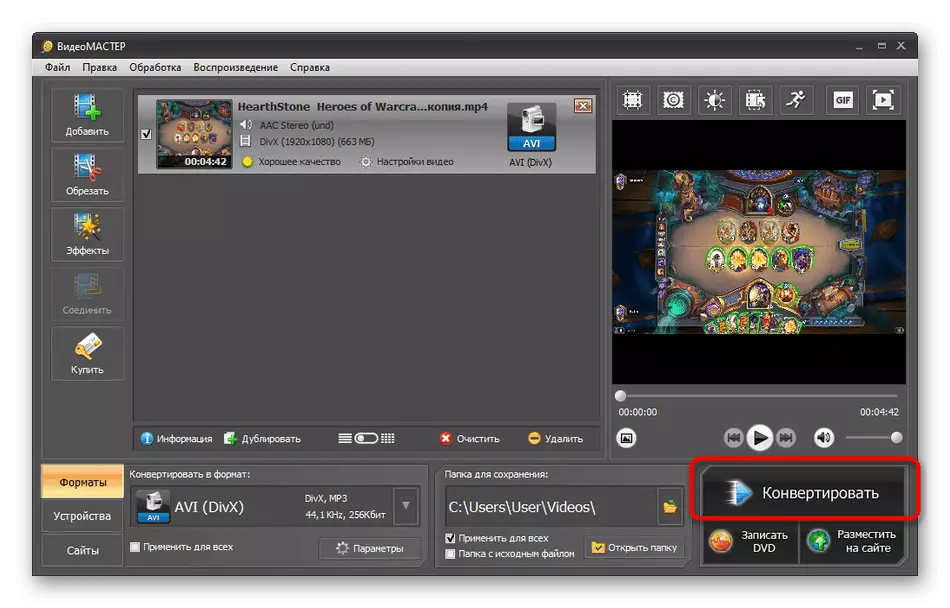
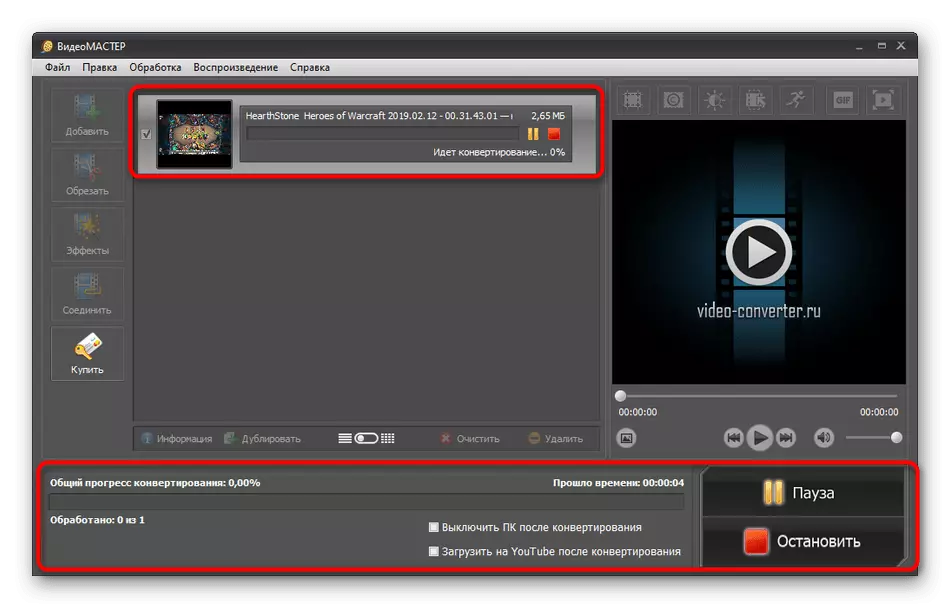
通常,轉換不足,但這一切都取決於對象的長度,計算機選擇和電量。在任何情況下,執行試用轉換都不難以向所選配置提供評估視圖並比較最終圖像質量。
方法3:Movavi視頻轉換器
我們列表的最新名稱是一家名為Movavi Video Converter的知名公司的產品。其功能是存在獨特的功能,可以更舒適地壓縮視頻,快速跟踪質量和尺寸的變化。但是,因為它必須支付。試用版僅分發一周,並允許您只處理滾輪的一半。但是,在更詳細地研究它之後,我們仍然建議您注意這一決定。
- 運行Movavi視頻轉換器並立即轉到添加新文件。
- 為此,請在打開的上下文菜單中,選擇“添加視頻”。
- 然後在導體中,標記項目並單擊“打開”。
- 讓我們首先與案例和上一個工具相同 - 它主要是為了擺脫不必要的碎片。這是在相關環境中完成的。
- 有許多設置可以通過添加效果,穩定,顏色校正來更改視頻。還存在一個重要的工具“修剪”。我們提供獨立探索工作環境的所有組成部分並處理它們的所有組成部分。
- 選擇其中一種可用格式並輕鬆配置它後。
- 在常規信息的頂部,顯示處理後的最終文件的近似值。
- 如有必要,您可以通過移動滑塊或降低比特率來獨立更改它。
- 注意和詳細的格式配置。指定編解碼器,幀大小,質量,比特率類型和分辨率。使用預覽窗口進行比較各種選項。
- 完成所有設置後,請指定要放置成品滾子的位置。
- 然後單擊“開始”按鈕。
- 閱讀試用通知並繼續執行程序。
- 期待處理結束,遵循其條件。
- 現在在“保存文件夾中,您可以查看結果結果以將其與原始結果進行比較。
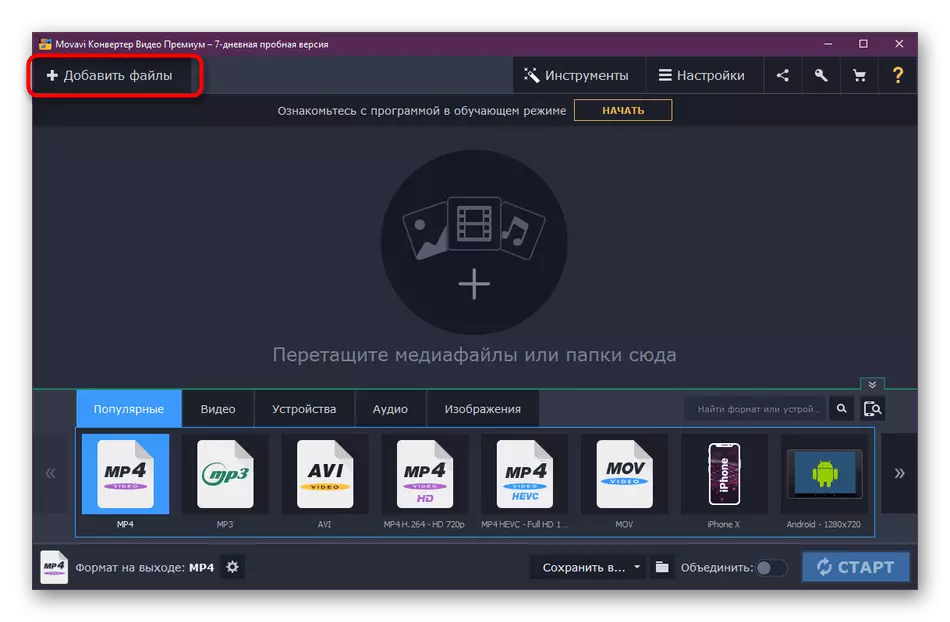
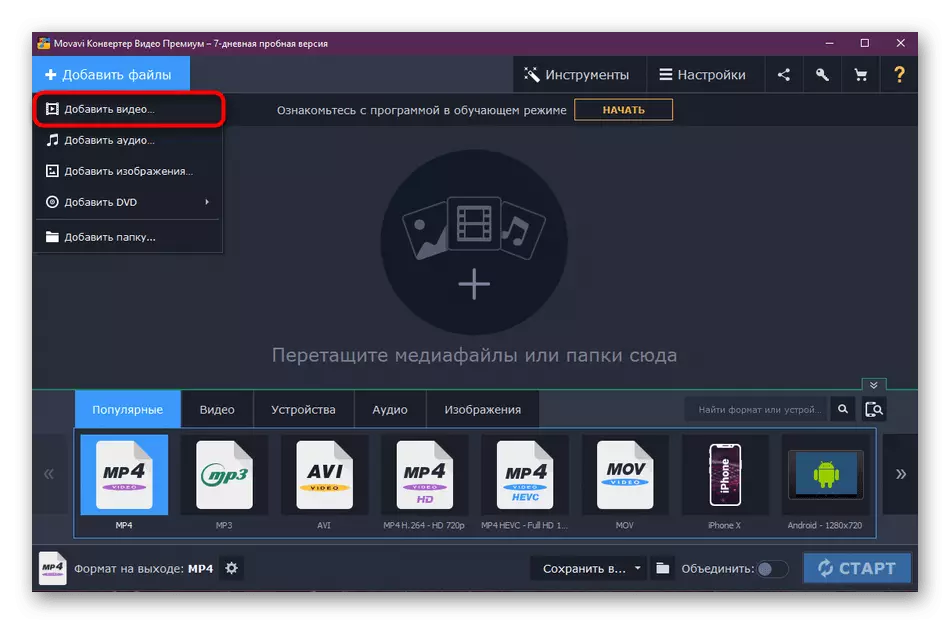
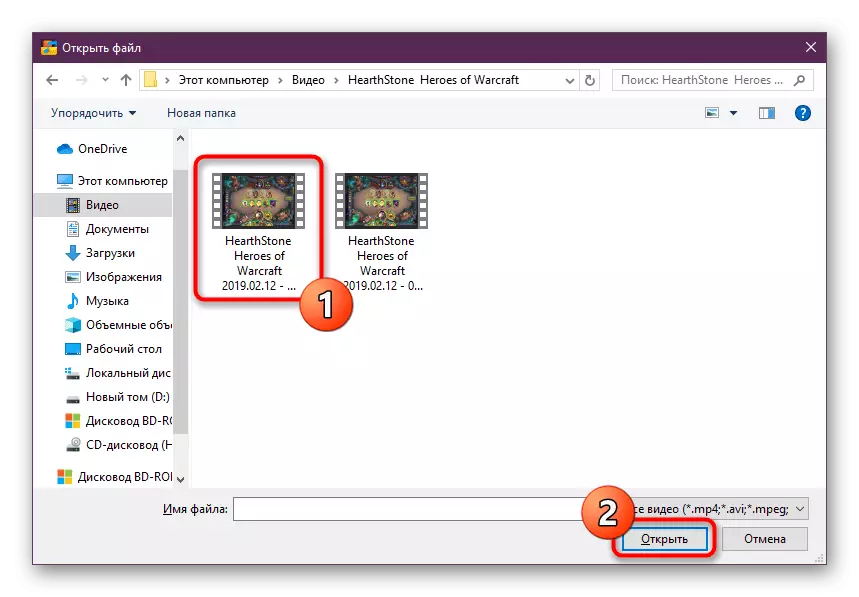
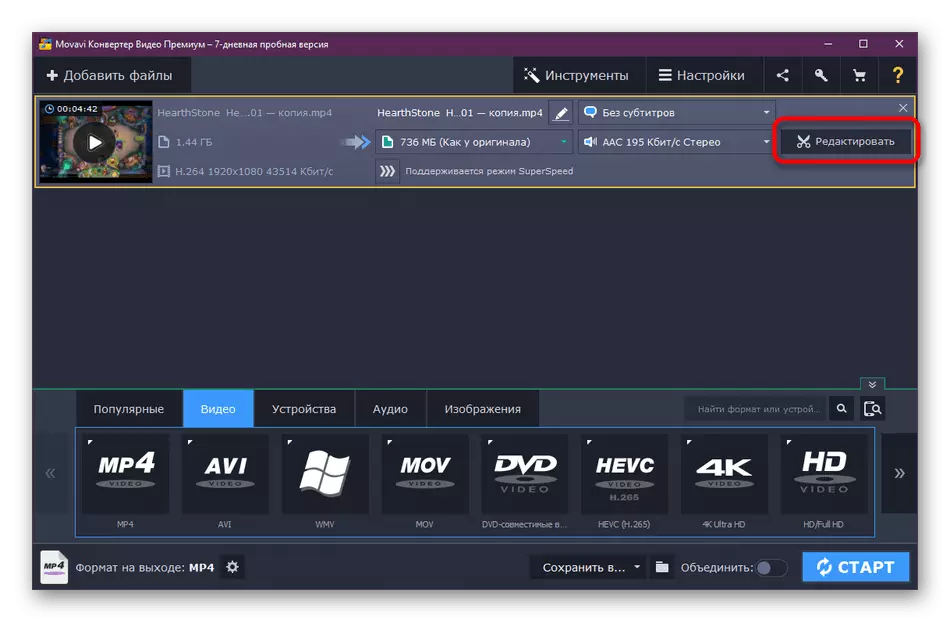
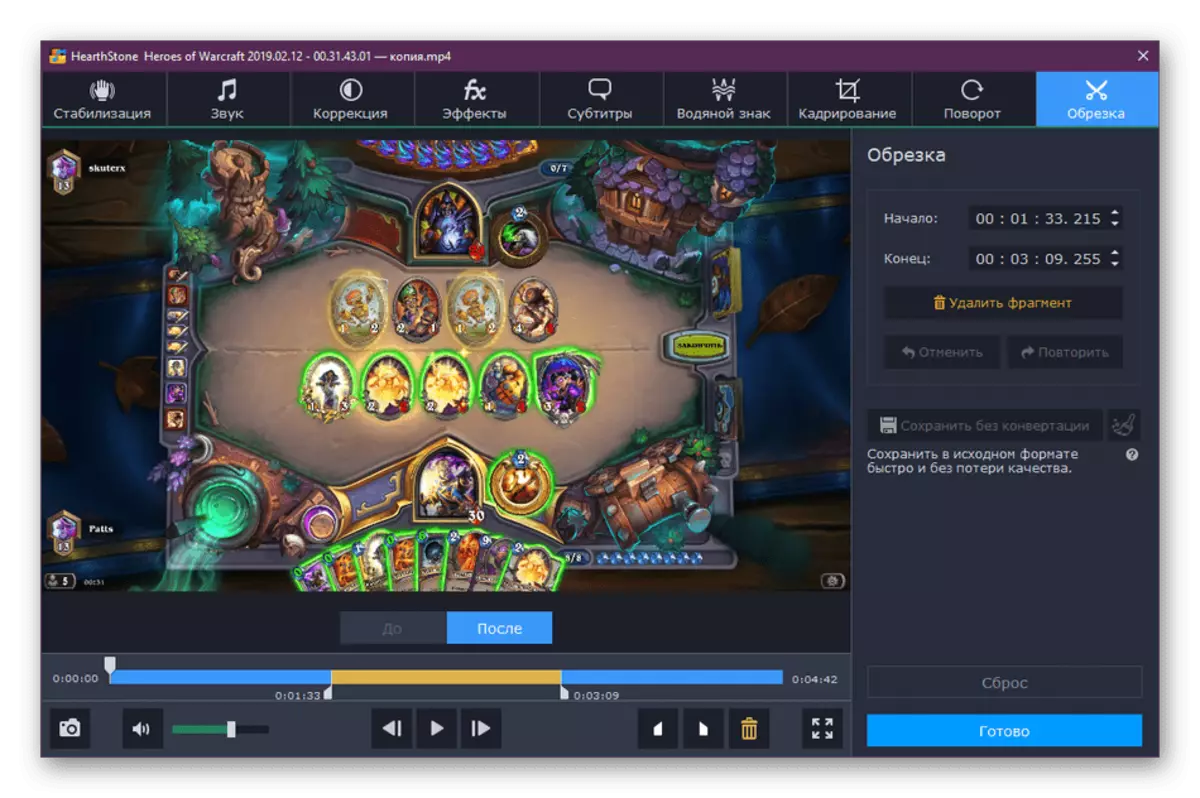
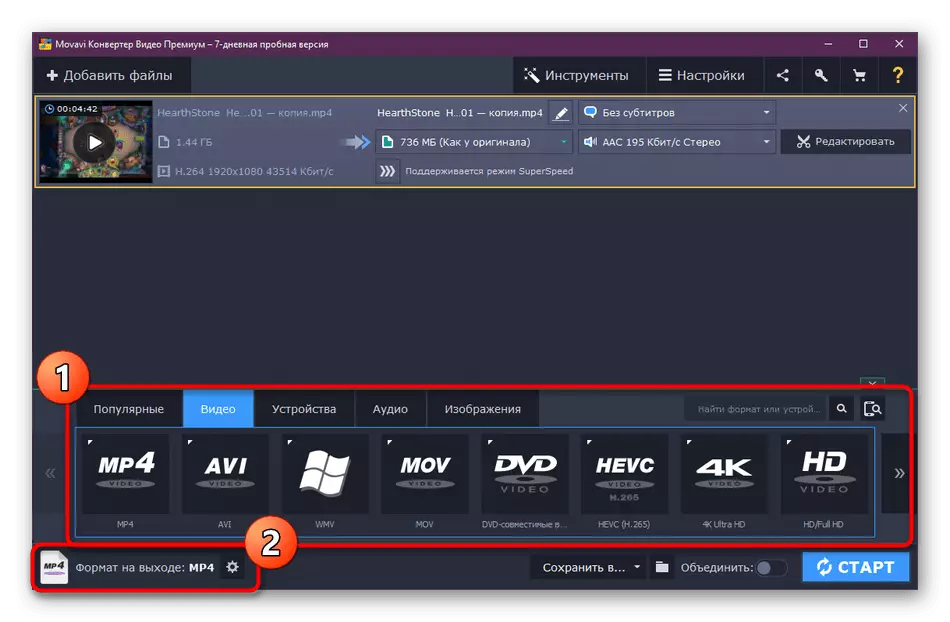
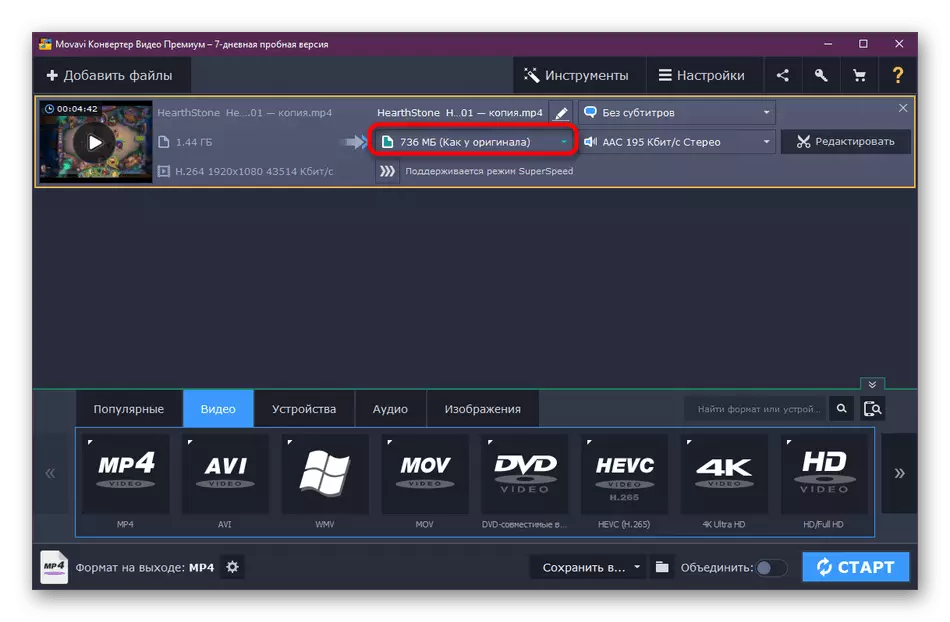
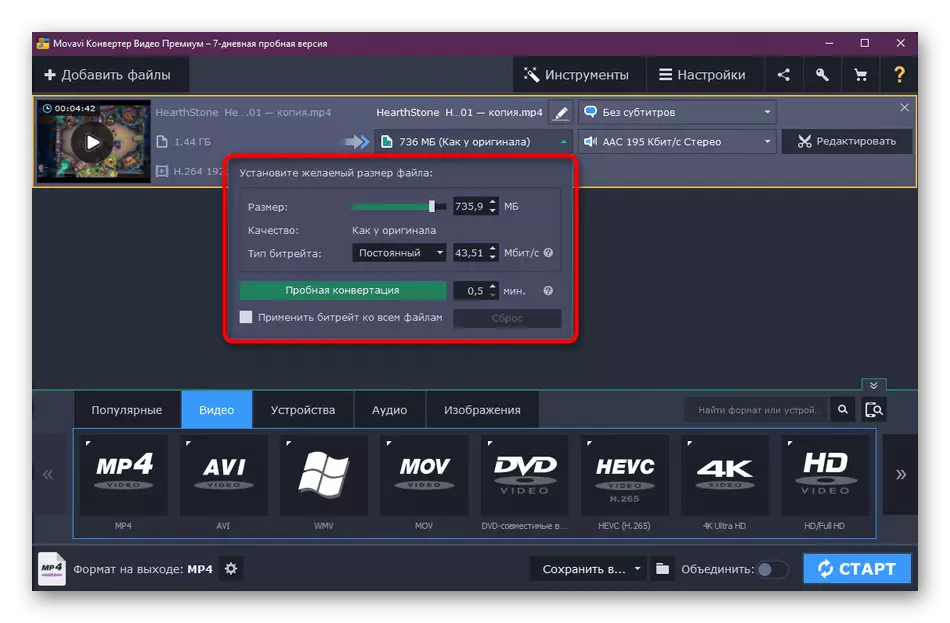
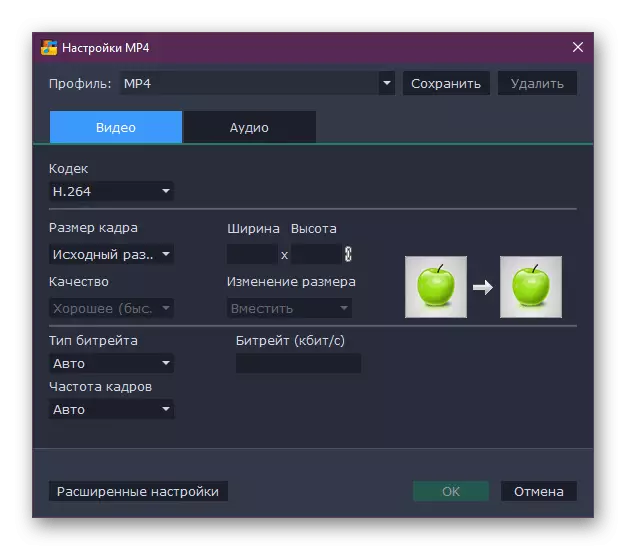
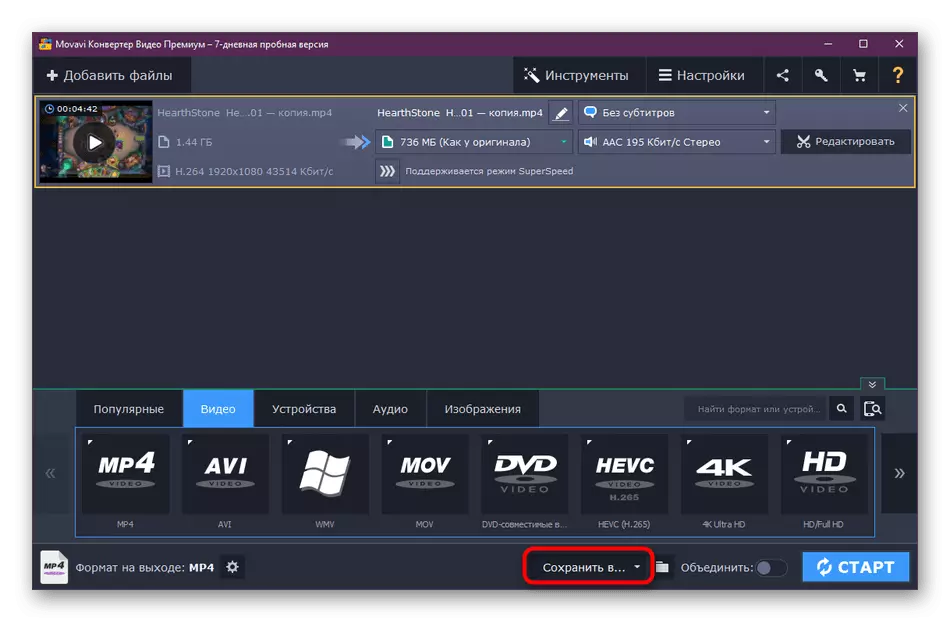
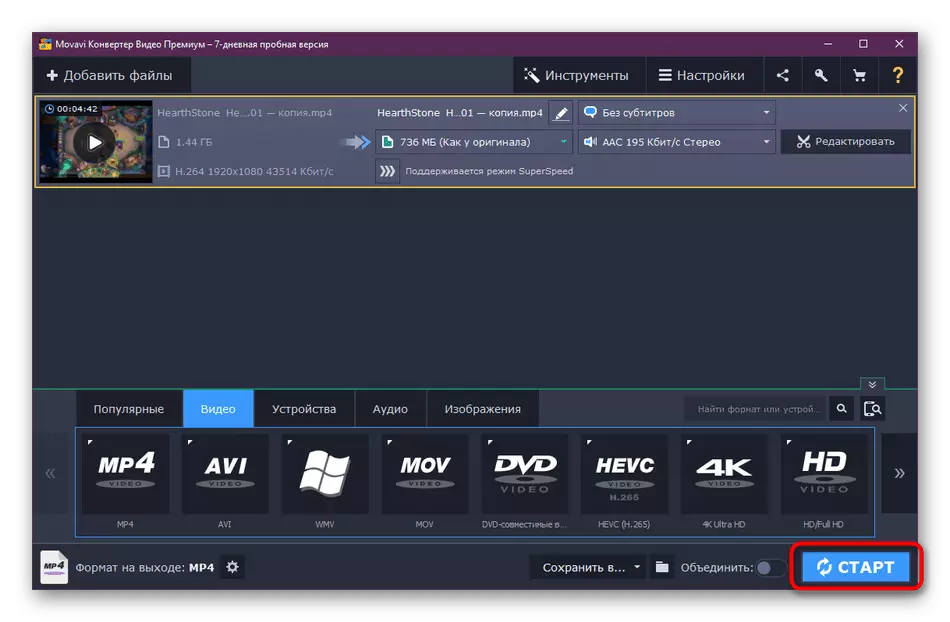
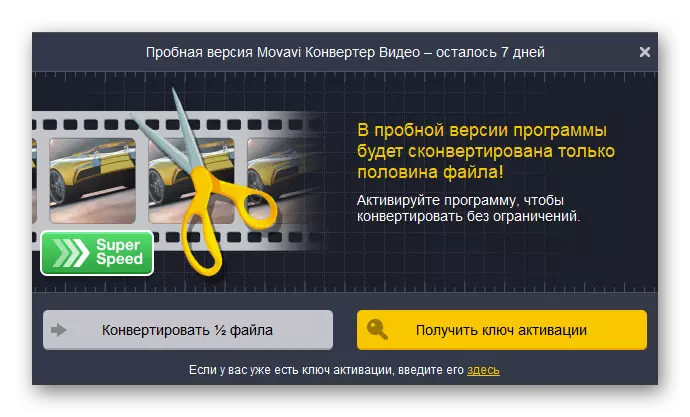
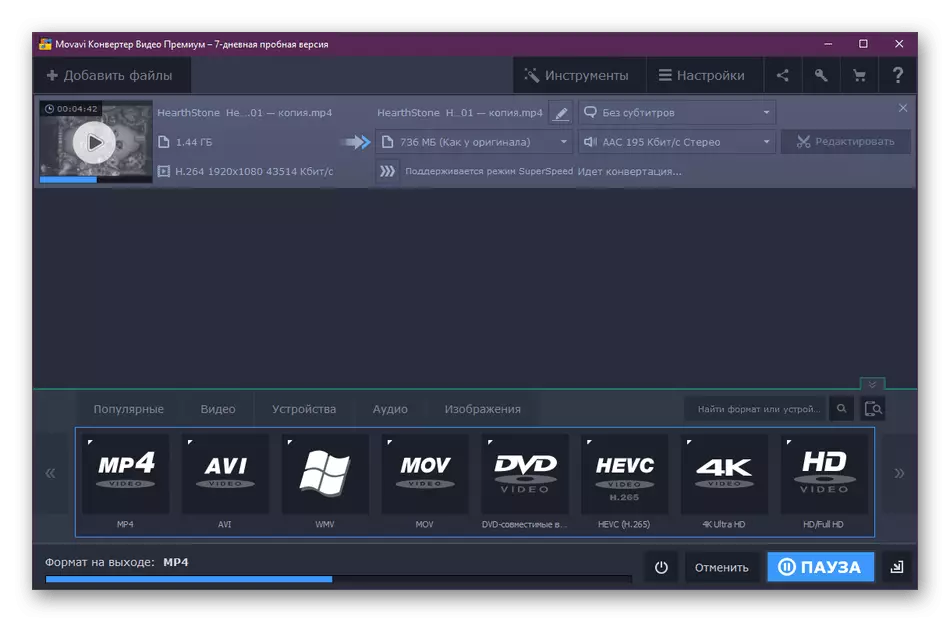
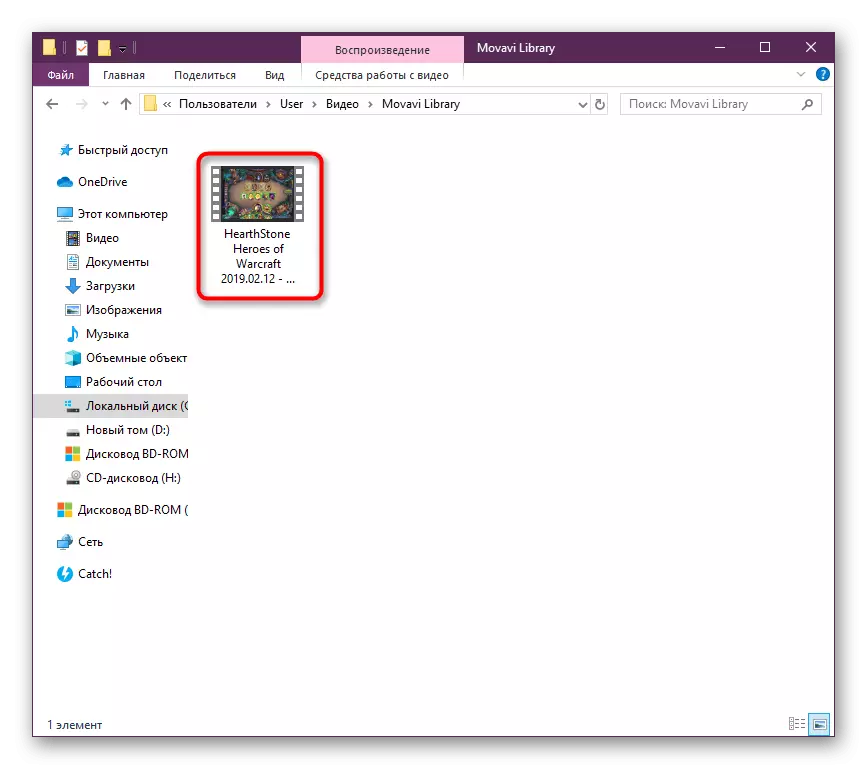
作為當今文章的一部分,並非所有解決方案都被視為壓縮視頻而不會損失質量。在互聯網上,還有許多具有相似特徵的轉換器。他們大致相同的原則工作,因為每個人都會被拆解只是毫無意義。相反,我們提供熟悉個別材料,您可以在那裡更詳細地了解所有流行的節目。
閱讀更多:抄送/大小/轉換視頻減少程序
現在您熟悉滾輪尺寸減少速率過程,質量損失最小。正如您所看到的,這不是那麼困難,主要是要遵循上面指定的規則,選擇相應的配置並進行試用轉換以確保所選設置正確。
